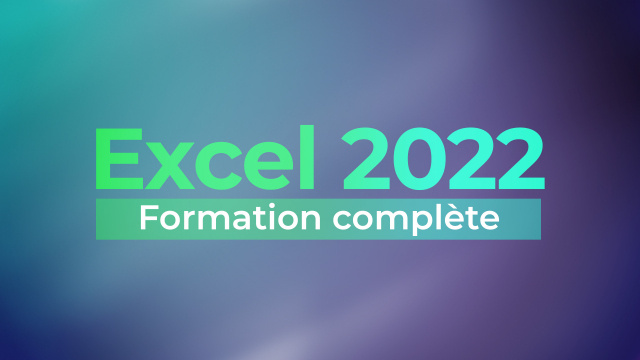Comment Modifier un Segment dans Excel
Découvrez comment modifier un segment dans Excel pour faciliter la visualisation de vos données.
Découvrir Excel
Maîtriser les bases





Créer une note de frais





















Créer une facture
















Exploiter une base de données















Détails de la leçon
Description de la leçon
Dans ce tutoriel, nous allons apprendre comment modifier un segment dans Excel pour qu'il soit plus pratique à utiliser. Les segments peuvent souvent masquer votre base de données en étant disposés à la verticale. Nous allons voir comment les réorganiser pour qu'ils apparaissent à l'horizontale.
Tout d'abord, sélectionnez le segment concerné. Vous remarquerez qu'un nouvel onglet, nommé Segment, apparaît dans le ruban d'Excel. Cet onglet n'est visible que lorsque le segment est sélectionné. À partir de cet onglet, vous avez accès à plusieurs commandes qui vous permettent de personnaliser l'apparence et le fonctionnement du segment.
Nous allons changer la couleur du segment en utilisant les options disponibles. Ensuite, nous allons ajuster le nombre de colonnes afin de rendre le segment horizontal plutôt que vertical. Pour ce faire, nous augmenterons le nombre de colonnes à quatre et ajusterons la taille du segment en conséquence.
Une fois les ajustements faits, nous déplacerons le segment en haut de la feuille pour une meilleure lisibilité. Il est important de savoir comment déplacer des cellules dans Excel. Après avoir sélectionné les cellules, cliquez et faites glisser la sélection vers la nouvelle position en utilisant la croix de sélection.
Enfin, nous verrons comment utiliser ce segment pour filtrer vos données de manière efficace, en sélectionnant ou désélectionnant des options grâce à la touche Ctrl ou en glissant pour sélectionner plusieurs éléments à la fois.
Objectifs de cette leçon
L'objectif de cette vidéo est de vous apprendre à modifier et réorganiser un segment dans Excel pour améliorer l'accessibilité et la lisibilité de vos données.
Prérequis pour cette leçon
Pour suivre cette vidéo, il est nécessaire d'avoir des notions de base en utilisation d'Excel et de savoir comment saisir et gérer des données.
Métiers concernés
Les professionnels tels que les analystes de données, comptables et gestionnaires de projet trouveront cette compétence particulièrement utile pour optimiser leur gestion des informations.
Alternatives et ressources
Comme alternatives à Excel, on peut utiliser Google Sheets, LibreOffice Calc ou d'autres logiciels de tableau.
Questions & Réponses